2025.05.21AI-OCR
PDFテキスト化とは?業務効率を劇的に向上させる方法とおすすめツールを徹底解説
近年、業務のデジタル化が進む中で「PDF テキスト化」というキーワードが注目を集めています。紙の書類やスキャンしたPDFファイルをそのまま保管している企業や個人も多い一方で、「検索できない」「コピー&ペーストできない」「再利用が困難」といった課題を抱えるケースが少なくありません。
この記事では、「PDF テキスト化」の意味やメリット、具体的な変換方法、おすすめのツール、さらには精度を高めるためのポイントまでを、わかりやすく徹底解説します。業務効率化を目指す方や、膨大なPDFファイルを扱う機会の多い方にとって、必読の内容となっています。
目次
● PDFテキスト化とは?
● PDFをテキスト化するメリットとは?
● PDFテキスト化の方法を徹底解説
● PDFをテキスト化する際の注意点と対処法
● PDFテキスト化で業務効率を高める活用例
● PDFのテキスト化は、AI入力ソリューションが便利!
● まとめ|PDFのテキスト化を業務に活かすポイント

「PDFテキスト化」とは、PDFファイルの中に含まれる文字情報を抽出し、検索・編集・コピーといった操作が可能な“テキストデータ”として利用できる状態に変換することを指します。
特に、紙の文書をスキャンして作成されたPDFや、FAXで受信したPDF、スマートフォンで撮影された書類PDFなどは、文字が画像データとして保存されており、そのままではテキストの選択や検索はできません。
PDFには大きく分けて「テキストPDF」と「画像PDF」の2種類があります。
業務の現場では、特に「画像PDF」の扱いに困るケースが多く見受けられます。
例えば、過去の紙の契約書をスキャンしてPDF保存したもの、役所から送られてくるFAX書類のPDF、あるいはお客様から画像で送られてきた申請書類などです。これらのファイルでは、文字を検索したり、コピーしたりすることができません。
PDFテキスト化とは、このような画像型のPDFに含まれる文字をコンピューターに“文字”として認識させる処理のことです。この処理を可能にするのが、「OCR(Optical Character Recognition:光学文字認識)」技術です。
OCRは、以下のようなプロセスでPDFのテキスト化を実現します。
PDFは非常に汎用性の高いファイル形式ですが、「画像PDF」のままでは、業務効率化に大きな壁となります。
たとえば、
こうした手間や非効率を解消する鍵が、「PDFテキスト化」です。OCRでテキスト化することで、以下のようなことが可能になります。
かつてはOCRの認識精度に課題があり、「正しく文字が読み取れない」「誤変換が多すぎる」といった悩みも少なくありませんでした。
しかし、近年はAI(人工知能)や機械学習の発展により、OCRの精度は飛躍的に向上しています。
特に日本語は漢字・ひらがな・カタカナ・英数字が混在するため難易度が高いとされていましたが、現在では日本語対応に特化したOCRエンジンも登場しており、日常業務での活用にも十分耐えうる性能を備えています。
さらに、クラウド型OCRサービスでは、常に最新の認識エンジンが使えるため、インストール不要かつ高精度という利便性も魅力です。
PDFをテキスト化することには、多くのメリットがあります。単に「文字が読めるようになる」だけではなく、業務の効率化や情報活用の幅を大きく広げることができます。ここでは、具体的な利点をいくつかご紹介します。
画像として保存されているPDFファイルは、通常の文字検索ができません。しかし、OCRによってテキスト化することで、文書内のキーワード検索が可能になります。これにより、大量の資料の中から目的の情報をすばやく見つけ出すことができ、作業時間の短縮につながります。
テキスト化されていないPDFでは、文字をコピーすることができず、手作業での入力が必要になる場面も少なくありません。テキスト化によってコピー&ペーストが可能になれば、文書作成やデータ入力の作業が格段に楽になります。
テキスト化された内容は、ExcelやWordなど他のソフトへ自由に貼り付けたり編集したりすることができます。特に表形式のPDFをExcelに変換すれば、集計や分析もスムーズに行えるようになります。
視覚障害者向けの読み上げソフト(スクリーンリーダー)などは、通常の画像では読み上げることができません。OCRを使ってテキスト化すれば、こうした支援ツールにも対応可能となり、情報のバリアフリー化が進みます。
PDFがテキスト化されることで、RPAやAIなどのツールを活用した業務自動化が可能になります。たとえば、請求書や帳票をOCRで読み取り、データベースに自動で登録する仕組みを構築すれば、大幅な工数削減が実現できます。
このように、PDFのテキスト化は単なるデータ変換にとどまらず、業務の質とスピードを向上させる重要なステップとなります。

PDFをテキスト化する方法にはいくつかの手段があり、用途や精度、コストなどによって最適な方法は異なります。ここでは、代表的な4つの方法をご紹介します。
OCR(光学文字認識)ソフトは、画像データから文字を抽出してテキストに変換する専用ツールです。市販の有料ソフトから無料のフリーソフトまで種類は豊富にあり、精度の高い変換が可能です。以下のようなソフトが代表例です。
インストール不要で、ブラウザ上から簡単にPDFをテキスト化できるサービスもあります。無料でも使えるサイトが多く、手軽さが魅力です。
ただし、機密性の高い書類を扱う場合は、情報漏洩リスクを考慮し、慎重な利用が求められます。
近年の多機能スキャナーや複合機には、スキャン時にOCR処理を施す機能が搭載されているものもあります。紙文書をスキャンする際に自動的にテキスト化できるため、業務効率の向上が期待できます。
スマートフォン用のOCRアプリを使えば、外出先や現場でも簡単にPDF化・テキスト化が可能です。以下のようなアプリがあります:
それぞれの方法には一長一短があります。用途や求める精度に応じて、最適な方法を選択しましょう。
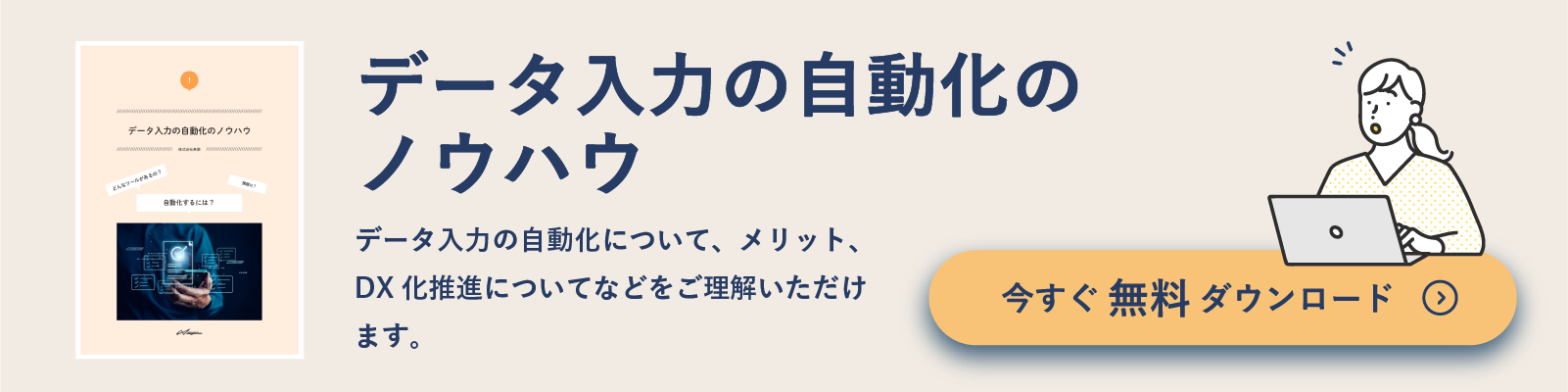
PDFをテキスト化する際には、いくつかの注意点があります。これらを把握しておくことで、文字化けや誤変換といったトラブルを未然に防ぎ、よりスムーズな作業が可能になります。
PDFをテキスト化した際に、以下のような問題が発生することがあります。
これらのトラブルに対処するには、以下の方法が有効です。
OCRソフトやサービスによっては、手書き文字や装飾の多いフォントがうまく認識されないことがあります。こうした文字は、以下の方法で対応を検討しましょう。
オンラインのOCRサービスやクラウド型アプリを利用する場合、アップロードしたファイルが外部サーバーに保存される可能性があります。特に社外秘の書類や個人情報を含むファイルの場合、以下の点に注意が必要です。
数ページのPDFなら手動でも対応できますが、数十ページ以上ある場合や複数のファイルを一括処理したいときには、以下のような工夫が求められます。
業務効率を高めるためには、テキスト化の後工程まで見据えたツール選びやワークフローの設計が重要です。
PDFのテキスト化は単なる変換作業ではなく、業務プロセス全体の効率化につながる重要なステップです。ここでは、実際にどのような場面で活用されているのか、いくつかの具体的な例を紹介します。
紙で回収されたアンケート用紙をスキャンしてPDF化し、その後OCRでテキスト化することで、エクセルへの入力作業を大幅に削減できます。
紙の契約書やPDF形式の議事録をテキスト化して保存することで、全文検索やキーワード抽出が可能になります。
受領した請求書や納品書をOCRでテキスト化し、金額・日付・企業名などを抽出して、会計ソフトや経理システムへ自動で取り込む運用も増えています。
教育現場や研究機関では、古い書籍や論文をスキャンしてデジタル化することが求められています。PDFテキスト化により、検索性が高く、利便性の高い資料データベースが構築できます。
紙や古いPDFで保存されていた社内マニュアルをテキスト化することで、編集や更新が容易になります。また、申請書フォーマットをエクセルで整備することで、記入・提出のオンライン化も進めやすくなります。
このように、PDFのテキスト化はさまざまな業務シーンで活用されており、効率化・省力化のカギとなる技術です。

「AI入力ソリューション」は、認識率99.22%を誇る高精度な読み取りエンジン「Tegaki」を搭載しています。これにより、手書き文字や非定型帳票の読み取りも可能で、従来のOCRでは対応が難しかった文書のデジタル化が実現できます。
勤務表や精算書類、貸借対照表など、さまざまな帳票のデータ化に対応しています。これにより、業種や業務内容を問わず、幅広い企業での導入が可能です。
クラウドサービスとして提供されているため、場所や時間を問わずアクセスが可能です。これにより、リモートワークや複数拠点での業務効率化が実現できます。
月額制で提供されており、必要な時期や期間に応じて利用できるため、コストの最適化が図れます。また、業務削減効果75%の実績もあり、コスト削減と業務効率化の両立が可能です。
「AI入力ソリューション」の導入により、以下のような効果が報告されています:
これらの効果により、企業のDX(デジタルトランスフォーメーション)推進が加速されます。
「AI入力ソリューション」は、セキュリティとプライバシーにも十分な配慮がなされています。クラウドベースでの提供により、データの保存場所やアクセス権限の管理が容易であり、機密性の高い文書の取り扱いにも安心です。

本記事では「pdf テキスト化」をテーマに、基本的な概要から具体的な変換方法、代表的なツール、そして実務での活用例までを詳しく解説しました。
PDFのテキスト化は、単なるファイル変換ではなく、「情報資産の再活用」「手作業の削減」「業務の可視化」といった価値を生む取り組みです。業種を問わず、あらゆる場面で導入効果が期待できるため、自社に合ったツール選定と運用体制の構築がカギとなります。
ぜひ本記事を参考に、PDFのテキスト化による業務効率化を進めてみてください。
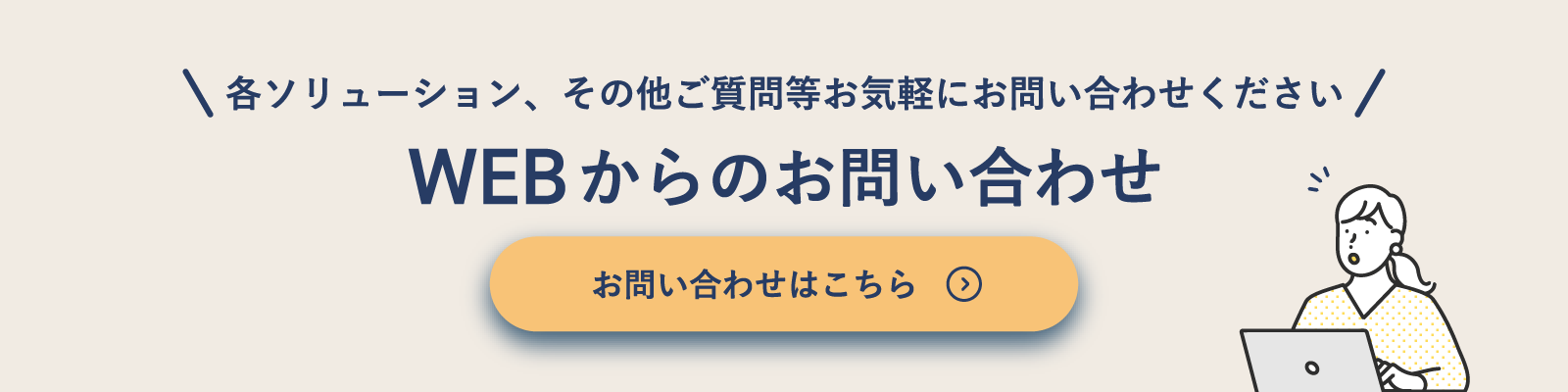
株式会社無限やソリューションなどへの資料請求・お問い合わせは、お気軽にご連絡ください。